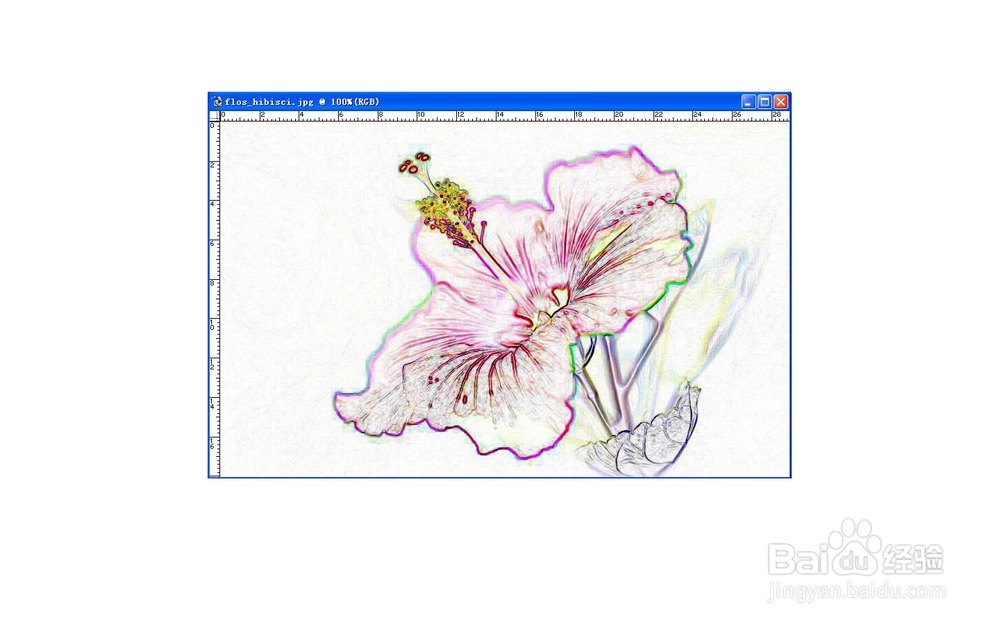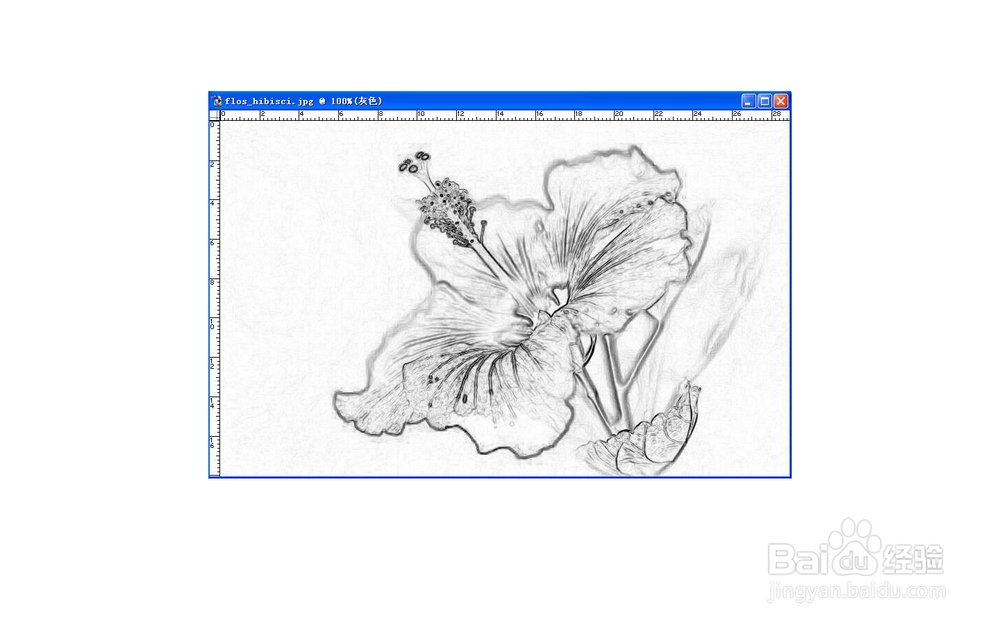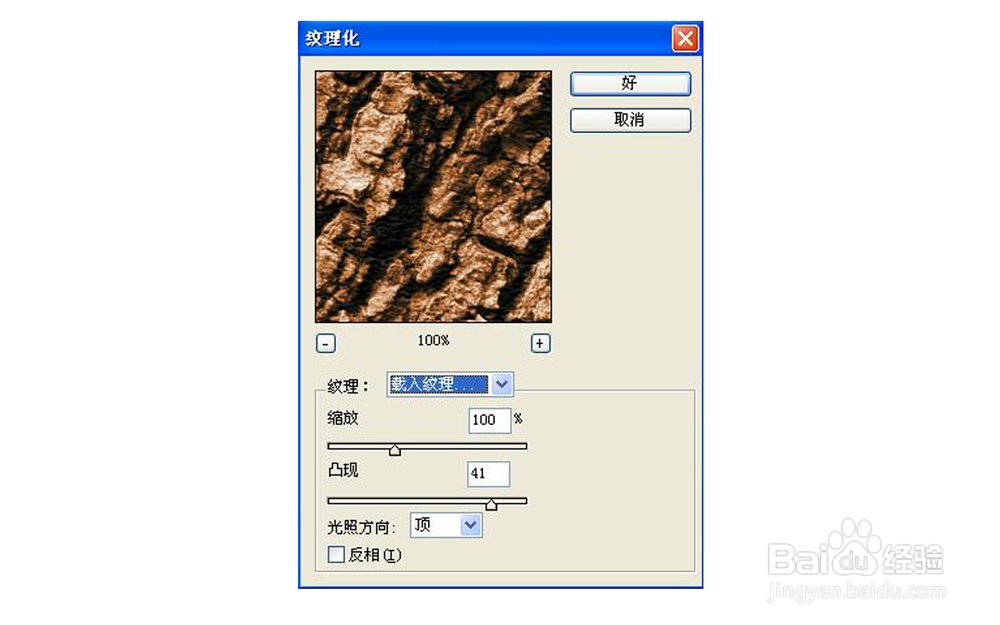PS基础技巧,怎样制作木版画效果
1、选择菜单栏中的文件-打开命令,打开一幅图片,如图所示。
2、选择菜单栏中的滤镜-风格化-查找边缘命令,效果如图所示。
3、选择菜单栏中的图像-模式-灰度命令,将图像转换为“灰度”模式。
4、按“Crel+L”快捷键,弹出色阶对话框,设定输出色阶为0、1、255,效果如图所示。
5、将这个文件以PSD格式存储,然后关闭。
6、选择菜单栏中的文件-打开命令,打开木材纹理图像文件,如图所示。
7、0蚀卺垦肝7、选择菜单栏中的滤镜-纹理-纹理化命令,参数设置如图所示。在纹理选项载入刚才保存的那个文件为背景纹理。
8、单击确定按钮,制作完成,最终效果如图所示。
声明:本网站引用、摘录或转载内容仅供网站访问者交流或参考,不代表本站立场,如存在版权或非法内容,请联系站长删除,联系邮箱:site.kefu@qq.com。
阅读量:55
阅读量:65
阅读量:25
阅读量:96
阅读量:37